Projectmanagement vereist niet alleen nauwkeurige planning, maar ook regelmatige evaluatie van de voortgang. Als je met Microsoft Project werkt, kun je met een paar klikken de huidige stand van je project analyseren en visueel weergeven. Deze handleiding helpt je om deze taak efficiënt en eenvoudig uit te voeren, zodat je te allen tijde een duidelijk overzicht van je project hebt.
Belangrijkste inzichten
- Microsoft Project biedt verschillende manieren om de voortgang van het project te analyseren.
- Je kunt verschillende rapporten en grafieken gebruiken om de gegevens te visualiseren.
- Standaardrapporten zijn vaak voldoende, eigen rapporten zijn niet per se aan te raden in de beginfase.
Stappen voor het analyseren van de voortgang van het project
Stap 1: Voortgang van het project invoeren
Zorg er eerst voor dat de voortgang van je project correct is ingevoerd in MS Project. Dit is het fundament voor elke verdere analyse. Open je project en ga naar je huidige voortgang. Hier kun je de voortgang in het diagram controleren.
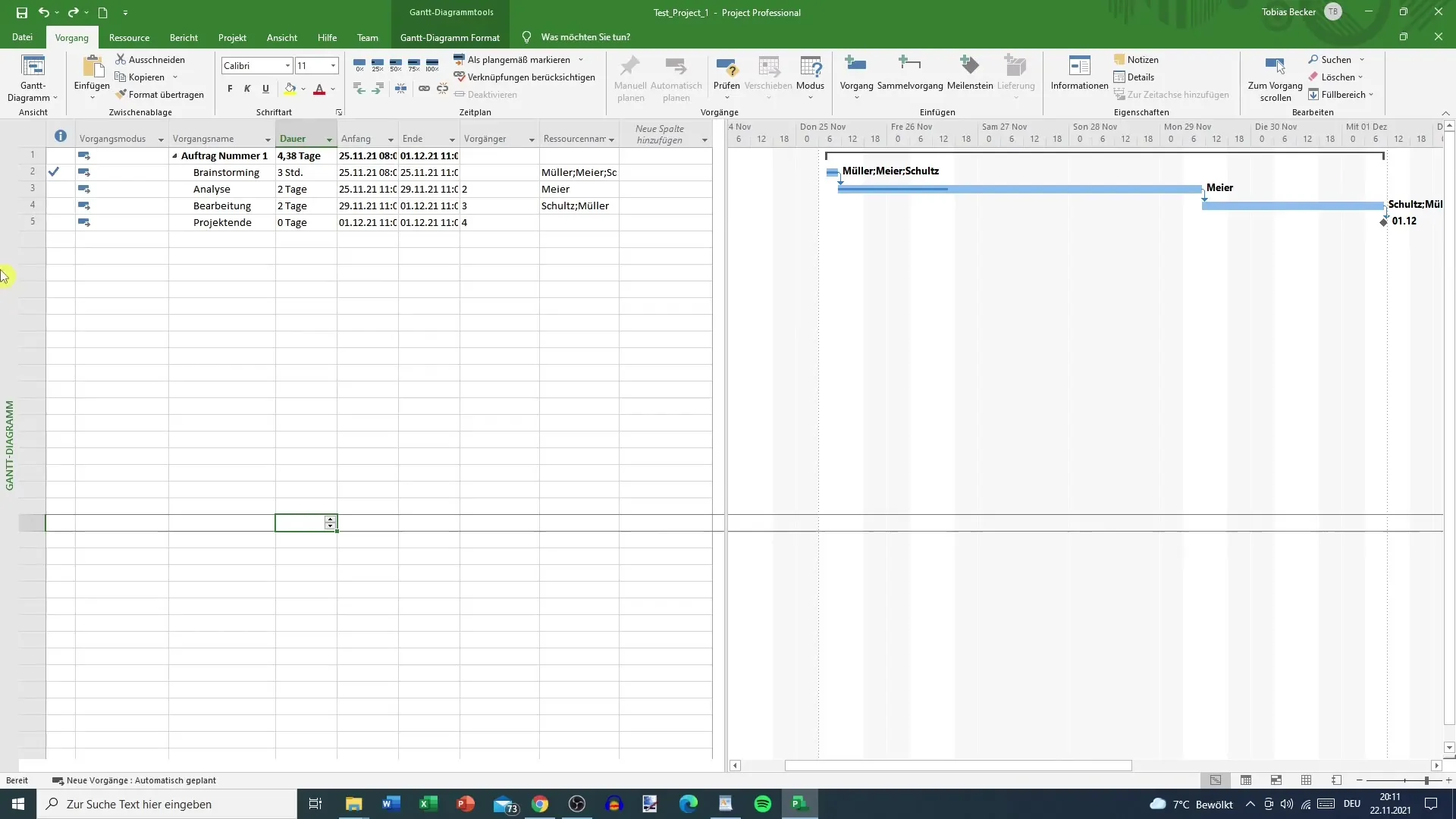
Stap 2: Gebruik van de diagramweergave
Switch nu naar de totale diagramweergave om het project als geheel te bekijken. Zorg ervoor dat je inzoomt op de specifieke voortgang. De blauwe lijnen in het diagram geven je een visuele weergave van de geplande en daadwerkelijk behaalde voortgang.
Stap 3: Voortgang visualiseren
Je ziet nu niet alleen de daadwerkelijke voortgangslijn, maar ook een dikke blauwe lijn die de huidige voortgang praktisch weergeeft. Deze representatie stelt je in staat om afwijkingen tussen geplande en actuele stand duidelijk te herkennen.
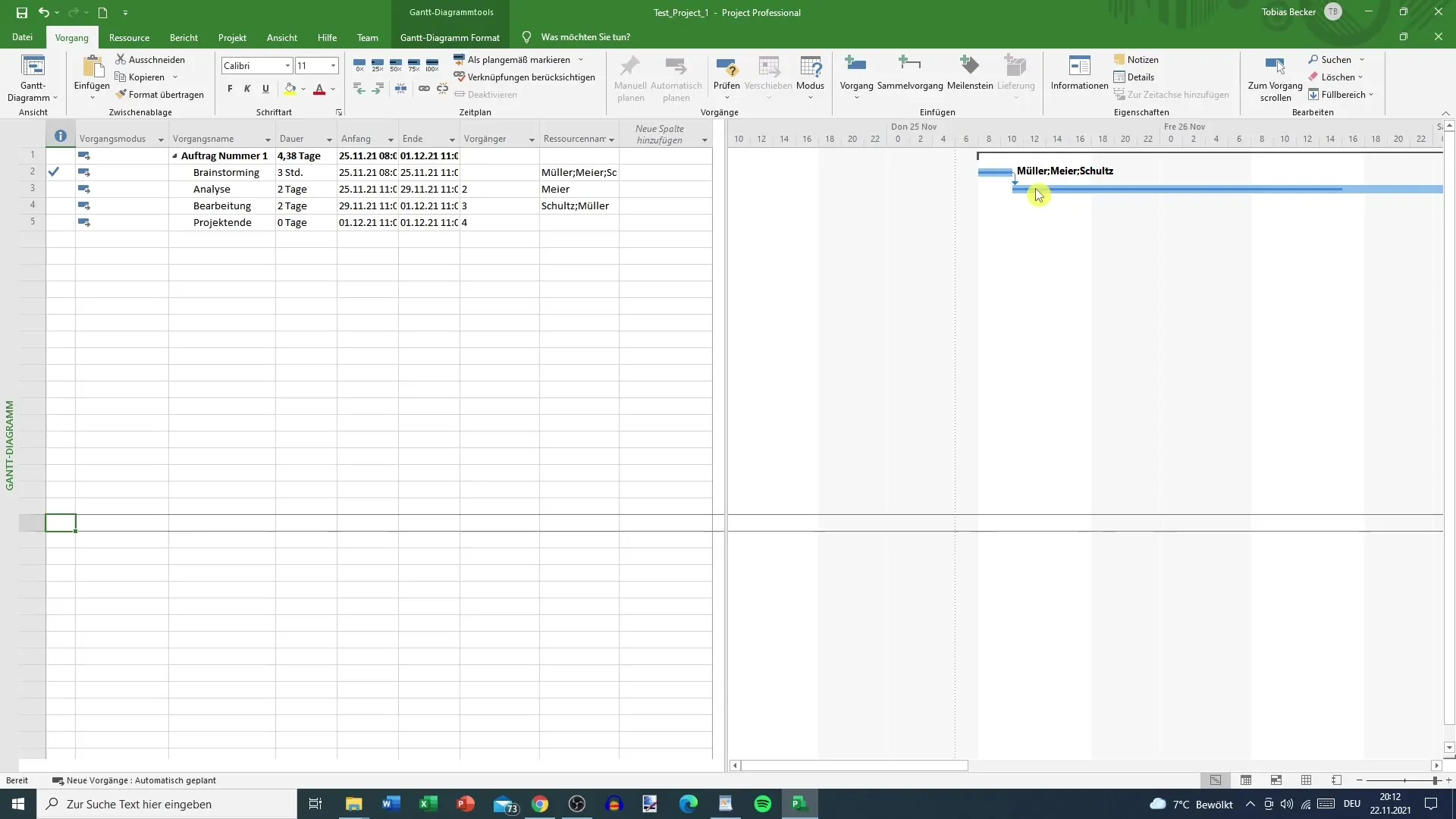
Stap 4: Rapporten aanmaken
Om gedetailleerdere informatie over de voortgang te krijgen, moet je het veld "Wat wilt u doen?" gebruiken. Deze handige functie stelt je in staat om snel en gemakkelijk te zoeken naar de benodigde rapporten. Typ "Voortgang" in om relevante analyse-rapporten weer te geven.
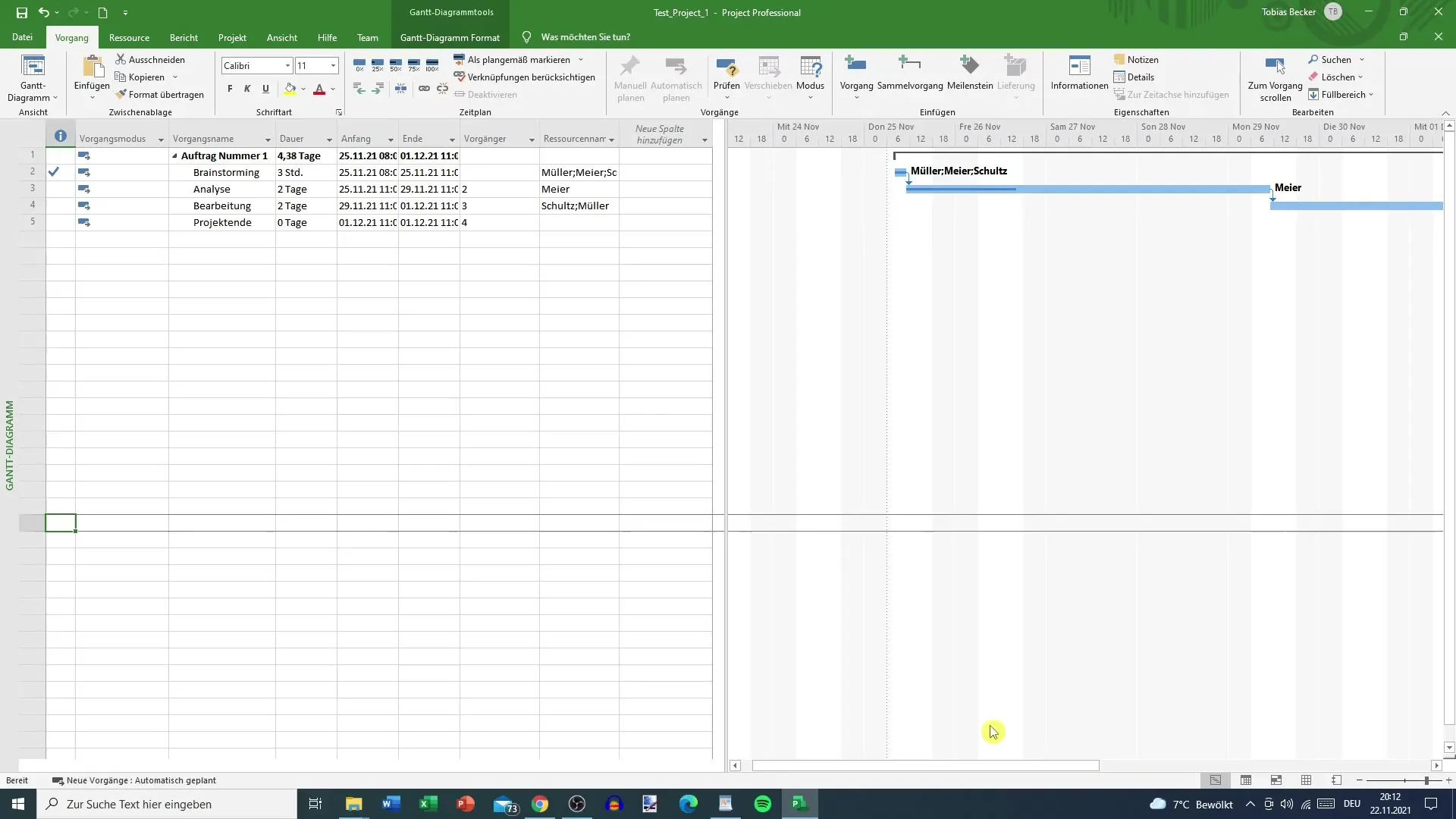
Stap 5: Rapporten selecteren
Nadat je de voortgangsrapporten hebt weergegeven, zul je verschillende opties vinden voor evaluatie. Selecteer de rapporten die relevant zijn voor je project. Vaak gebruikte opties zijn de 'Status toekomstige taken' en de EDC-analyse (Eigen Dienst Toezicht).
Stap 6: Grafische weergave van de gegevens
Kijk naar de grafische weergave binnen de specifieke rapporten. Deze helpen je om de uitgebreide gegevens eenvoudig en begrijpelijk weer te geven. Gebruik de tabellen om te bepalen hoeveel activiteiten nog open staan en wat de huidige stand van het project is.
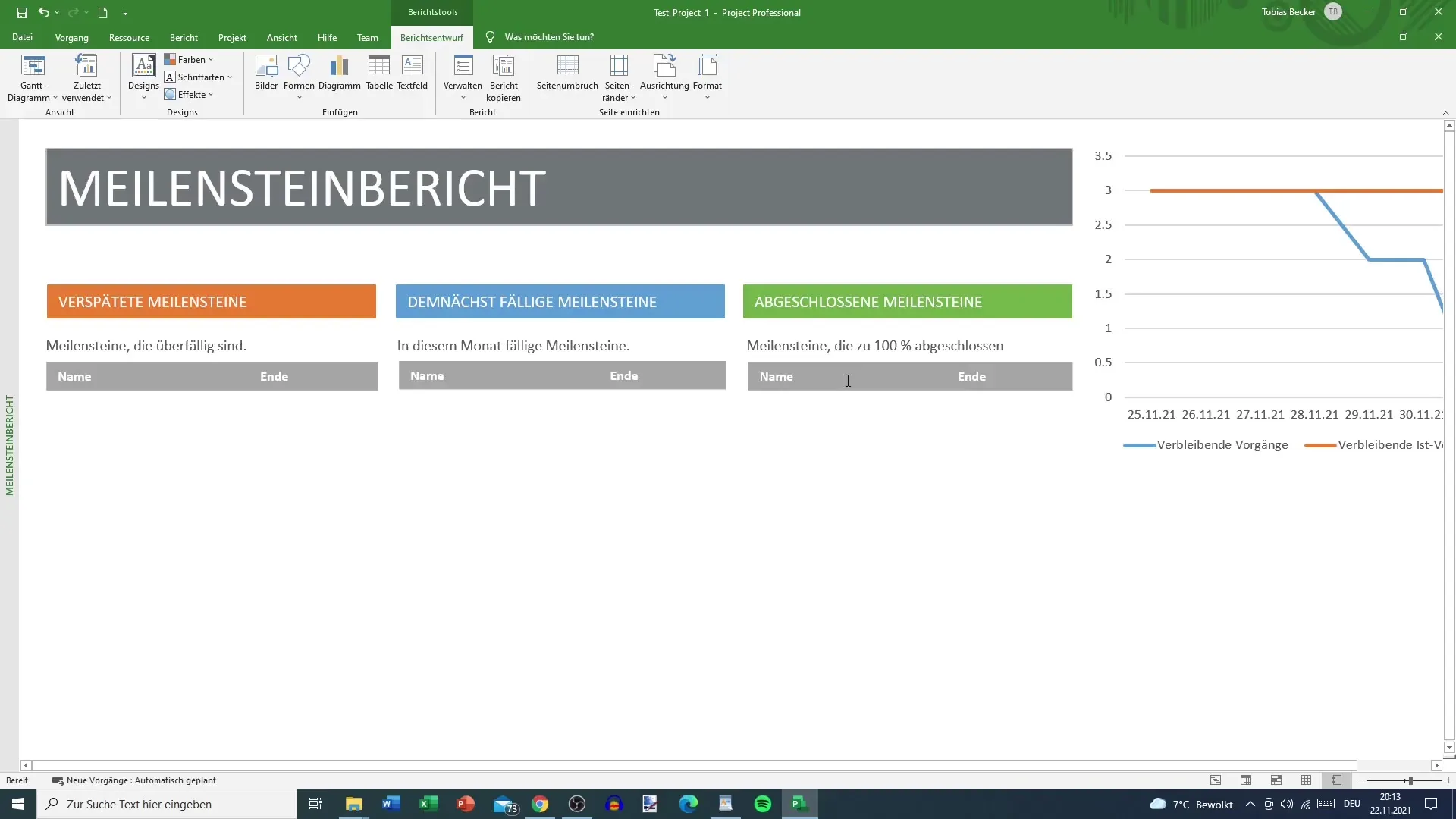
Stap 7: Milestone-rapport controleren
Het is ook zinvol om het milestone-rapport te controleren, ook al is dit in dit geval mogelijk niet uitgebreid. Zelfs met weinig gegevens kunnen dergelijke rapporten toch nuttige informatie bieden. Hier vind je ook de tabel met resterende taken.
Stap 8: Verken meer rapporten
Onder 'Meer rapporten' kun je extra mogelijkheden voor analyse verkennen. Hoewel er speciale kostenrapporten zijn, zijn deze mogelijk niet nodig in de beginfase. Het kan lonend zijn om te leren hoe je eigen rapporten maakt, maar standaardrapporten moeten in het begin primair worden gebruikt.
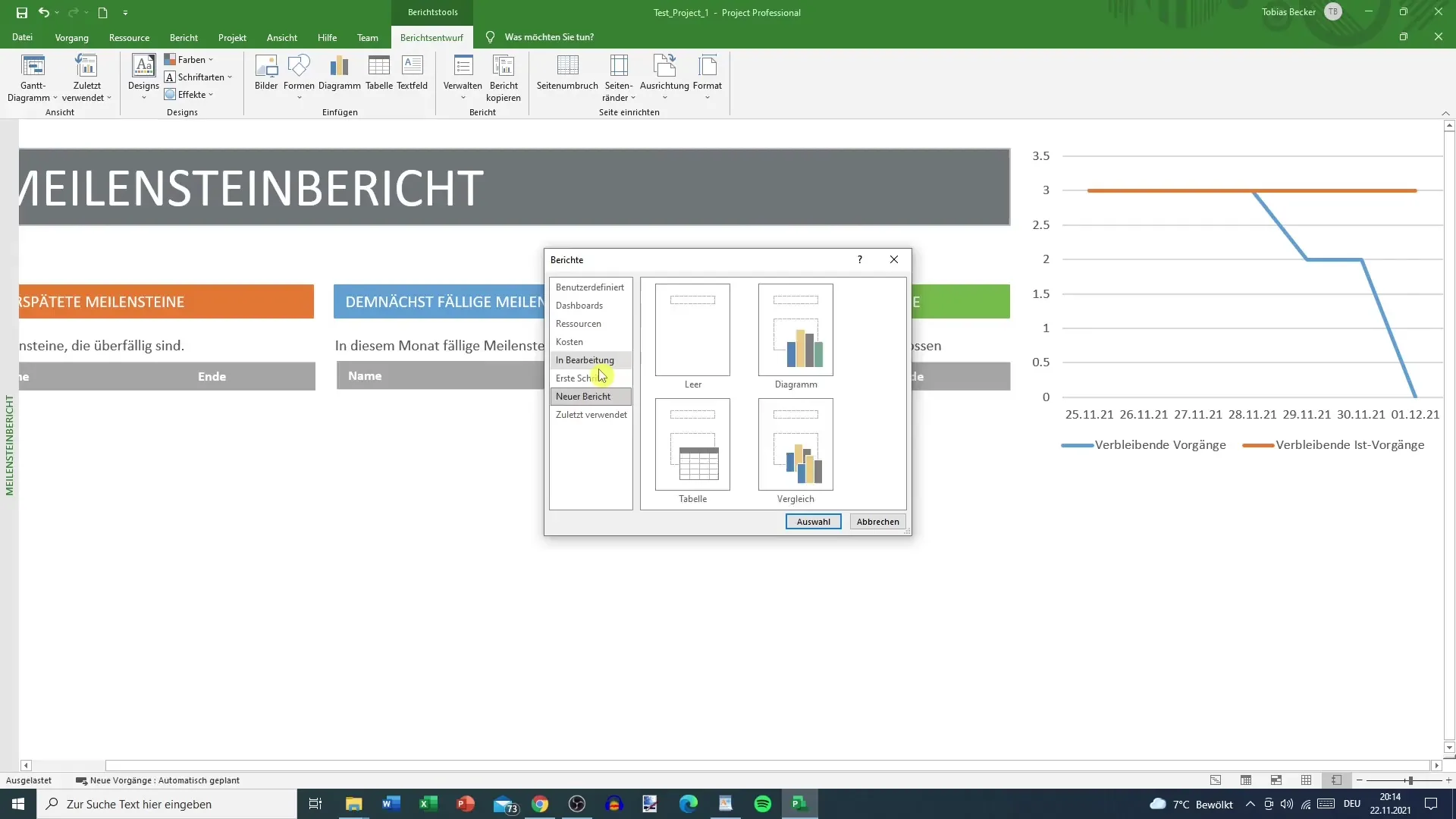
Stap 9: Zelfstandig rapporten opstellen
Als je ervoor kiest om zelf rapporten te maken, zorg er dan voor dat dit niet meteen de eerste keuze is. De voorgefabriceerde rapporten zijn meestal voldoende en bieden een solide basis voor je analyses.
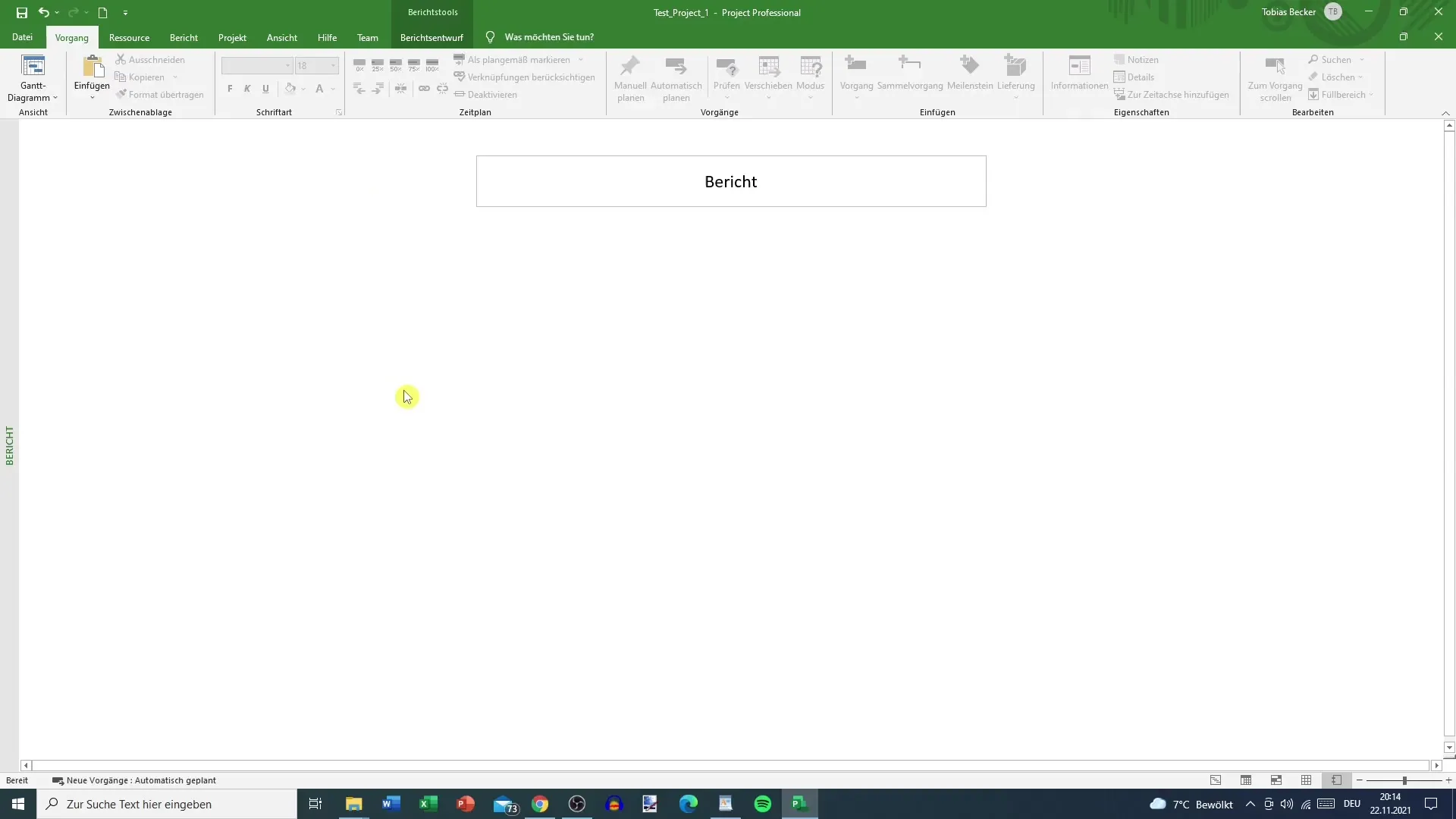
Stap 10: Opslaan van de resultaten
Nadat je alle benodigde informatie hebt verzameld en de rapporten hebt opgesteld, is het belangrijk om je project op te slaan. Dit voorkomt het verlies van belangrijke gegevens en zorgt ervoor dat je je voortgang te allen tijde kunt volgen.
Samenvatting
Met de bovenstaande stappen kun je de voortgang van je project efficiënt analyseren in Microsoft Project. Gebruik de beschikbare rapporten en grafieken om een algeheel beeld van de status van je project te krijgen en om snel veelvoorkomende afwijkingen te herkennen.
Veelgestelde Vragen
Hoe voer ik de projectvoortgang in MS Project in?Je kunt de projectvoortgang rechtstreeks invoeren in het diagram of in de tijdlijnen in Microsoft Project.
Hoe vind ik de benodigde rapporten in MS Project?Gebruik het veld "Wat wilt u doen?" om snel te zoeken naar specifieke rapporten.
Zijn eigen rapporten nodig?In de meeste gevallen zijn de standaardrapporten voldoende, zelfstandige rapporten zijn voor het begin niet per se aan te raden.
Kan ik rapporten grafisch weergeven?Ja, voortgangsrapporten kunnen visueel worden weergegeven om de gegevens duidelijker te maken.
Hoe sla ik mijn voortgangsanalyses op?Vergeet niet om je project regelmatig op te slaan om je analyses en vooruitgang te beveiligen.


